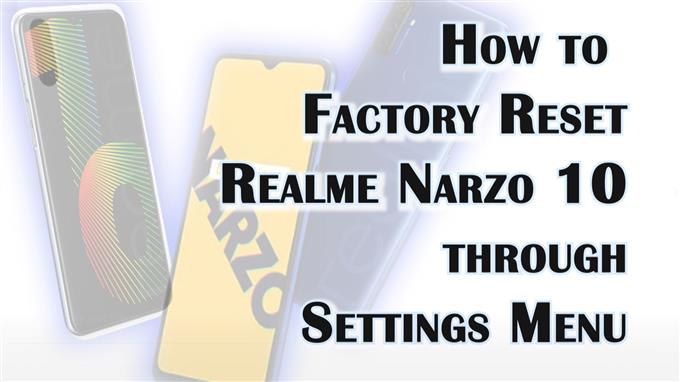Det här inlägget visar hur du fabriksåterställer Realme Narzo 10 via inställningsmenyn. Läs vidare om du behöver hjälp med att radera all data och återställa fabriksinställningarna på din Realme Narzo -smartphone.
Realme Master Reset
Varje smartphone har olika återställningskommandon som användarna kan aktivera när det behövs. På Android -enheter finns det en återställning för nätverksinställningar, appinställningar, alla inställningar exklusive användardata och en fabriksåterställning eller huvudåterställning.
En huvudåterställning utförs vanligtvis när telefonen stötte på dödliga systemfel som inte kunde åtgärdas med grundläggande lösningar. Denna återställning är också användbar när du frigör lagringsutrymme på telefonen.
Det fungerar i princip genom att torka bort all data från internminnet inklusive nedladdade filer och appar, sparade kontakter, foton, videor och annat innehåll. Som ett resultat återställs fabriksinställningarna.
Den största nackdelen med denna återställning är dataförlust och därför rekommenderas starkt att skapa säkerhetskopior av alla viktiga data i förväg.
En fabriksåterställning kan utföras antingen genom inställningar eller via Android -återställning. Det senare utförs vanligtvis när enheten fastnar eller inte svarar.
Nedan visas stegen för att utföra en fabriksåterställning på Realme Narzo 10 genom inställningar.
Enkla steg till fabriksåterställning av Realme Narzo 10 via inställningsmenyn
Innan du börjar, var noga med att säkerhetskopiera alla viktiga filer från din telefon. Annars förlorar du dem permanent.
1. Säkerhetskopiera först alla dina viktiga data. När du har skapat säkerhetskopior hittar du och trycker sedan på ikonen Inställningar på startskärmen eller appar.
Sök bara efter Gear -ikonen och tryck sedan på den. Huvudinställningsmenyn startas och markerar en lista över alla inbyggda funktioner och tjänster.
2. Bläddra för att se fler objekt. Tryck sedan på Ytterligare inställningar.
En annan meny öppnas med ytterligare inställningar och funktioner att hantera.
3. Rulla ner till den nedre delen. Tryck sedan på Säkerhetskopiera och återställ.
På nästa skärm kommer du att se data säkerhetskopiera och återställa alternativ.
4. Om du vill fortsätta trycker du på alternativet för att Radera all data eller fabriksåterställning.
En annan meny öppnas med en annan uppsättning återställningsalternativ.
5. Välj alternativet att Radera all data.
6. Om du uppmanas anger du enhetens PIN -kod eller mönster för att godkänna systemåterställning.
7. Läs följande popup-anteckningar och tryck sedan på alternativet för att Radera data.
8. Tryck sedan på Radera data igen i nästa popup-fönster för att bekräfta systemåterställning.
Det borde uppmana telefonen att börja torka all data inklusive foton, musik, videor, sparade kontakter och nedladdade appar.
Hela processen kan ta flera minuter beroende på hur mycket data som ska raderas.
Efter återställningen startas telefonen om automatiskt. Vänta bara på att den ska slutföra uppstartssekvensen och ladda sedan upp alla fabriksinställningar.
Då kan du fortsätta med den första installationsprocessen och få allt på din telefon redo att användas som nytt.
Och det är hur man fabriksåterställer en Realme Narzo 10 -smartphone via menyn Inställningar.
Fler videoinstruktioner
Om du vill se mer omfattande handledning och felsökningsklipp på olika mobiltelefoner och surfplattor kan du när som helst besöka AndroidHow -kanalen på YouTube.
Du kanske också vill läsa:
- Hur fabriksåterställs Samsung Galaxy S21 via inställningsmenyn | Radera all data
- Så här fabriksåterställer eller återställer du din Samsung Galaxy S9 (enkla steg)
- Hur man återställer Fitbit Versa | Fabriksåterställning eller huvudåterställning
- Hur man behärskar eller återställer hårt på Samsung (Android 10)